w7打开讲述人功能的方法 w7电脑如何打开讲述人功能
在Windows 7操作系统中,讲述人功能是一个非常实用的辅助工具,可以帮助视障人士更轻松地操作电脑,想要打开讲述人功能,只需要按下Windows键+U键,然后选择“启用讲述人”即可。接下来讲述人会通过语音提示帮助用户完成接下来的操作,让电脑使用更加便利。如果您想要关闭讲述人功能,只需要按下Windows键+U键,然后选择“关闭讲述人”即可。无论是在日常生活中还是工作中,讲述人功能都能为用户带来更好的体验。
w7电脑如何打开讲述人功能:(u盘启动盘装w7)
命令行功能打开讲述人;
首先我们点击右下角菜单,找到运行选项、输入打开讲述人命令【narrator】。点击确定。
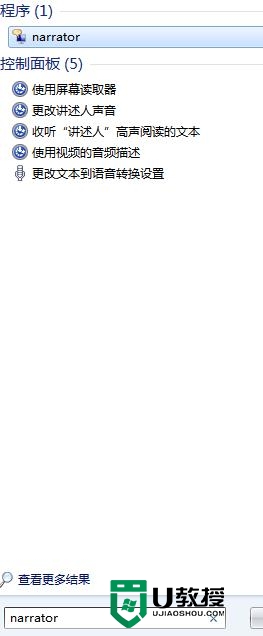
点击确定之后,等一会我们就会看到电脑右侧出现了讲述人选项,随后讲诉人会发出讲述语音,这个时候我们已经打开了讲述人。
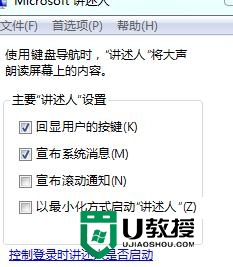
可控制面板打开讲述人;
首先我们打开电脑左下角开始菜单,打开右上角的控制面板;
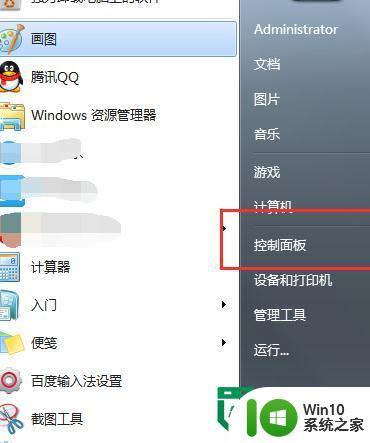
进入控制面板界面后,我们点击外观和个性化设置,进入外观和个性化详细界面。
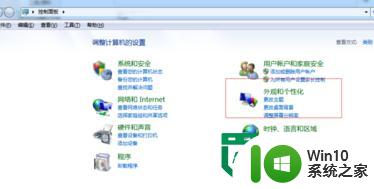
进入外观和个性化设置界面后,我们点击下方的轻松访问中心,然后点击下面的适应弱视,进入适应弱视设置界面。
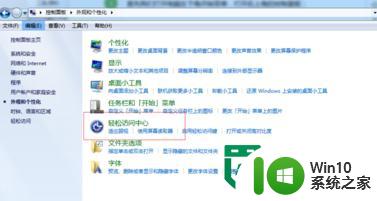
进入适应弱视设置界面后,我们把界面往下面拉。我们可以看到朗读听力文本和描述。可以看到有一个开启讲述人选项,我们在前面打勾即可。
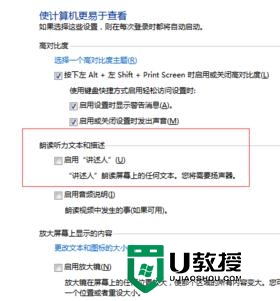
以上就是w7打开讲述人功能的方法的全部内容,碰到同样情况的朋友们赶紧参照小编的方法来处理吧,希望能够对大家有所帮助。
w7打开讲述人功能的方法 w7电脑如何打开讲述人功能相关教程
- 一招快速关闭win7讲述人功能的方法 win7讲述人怎么永久关闭
- windows7讲述人怎么关 win7讲述人自动启动怎么办
- w7打开家长控制功能的方法 w7如何设置家长控制功能
- w7打开无线功能的教程 Windows 7如何打开无线功能
- w7系统怎么打开触摸功能 w7系统如何设置触摸屏功能
- win7如何打开隐藏功能 温w7隐藏功能打开步骤
- w7笔记本电脑怎么打开无线功能 w7怎么打开笔记本无线功能
- w7系统如何使用便签功能 w7电脑便签功能的使用方法
- w7关闭清洗打印机功能的方法 w7电脑如何停止打印机清洗功能
- w7开启Aero peek功能的方法 w7电脑怎么开启Aero peek
- 教你快速打开win7录音功能 win7电脑如何打开录音功能
- window7电脑怎么开蓝牙功能 window7蓝牙电脑如何打开蓝牙功能
- window7电脑开机stop:c000021a{fata systemerror}蓝屏修复方法 Windows7电脑开机蓝屏stop c000021a错误修复方法
- win7访问共享文件夹记不住凭据如何解决 Windows 7 记住网络共享文件夹凭据设置方法
- win7重启提示Press Ctrl+Alt+Del to restart怎么办 Win7重启提示按下Ctrl Alt Del无法进入系统怎么办
- 笔记本win7无线适配器或访问点有问题解决方法 笔记本win7无线适配器无法连接网络解决方法
win7系统教程推荐
- 1 win7访问共享文件夹记不住凭据如何解决 Windows 7 记住网络共享文件夹凭据设置方法
- 2 笔记本win7无线适配器或访问点有问题解决方法 笔记本win7无线适配器无法连接网络解决方法
- 3 win7系统怎么取消开机密码?win7开机密码怎么取消 win7系统如何取消开机密码
- 4 win7 32位系统快速清理开始菜单中的程序使用记录的方法 如何清理win7 32位系统开始菜单中的程序使用记录
- 5 win7自动修复无法修复你的电脑的具体处理方法 win7自动修复无法修复的原因和解决方法
- 6 电脑显示屏不亮但是主机已开机win7如何修复 电脑显示屏黑屏但主机已开机怎么办win7
- 7 win7系统新建卷提示无法在此分配空间中创建新建卷如何修复 win7系统新建卷无法分配空间如何解决
- 8 一个意外的错误使你无法复制该文件win7的解决方案 win7文件复制失败怎么办
- 9 win7系统连接蓝牙耳机没声音怎么修复 win7系统连接蓝牙耳机无声音问题解决方法
- 10 win7系统键盘wasd和方向键调换了怎么办 win7系统键盘wasd和方向键调换后无法恢复
win7系统推荐
- 1 风林火山ghost win7 64位标准精简版v2023.12
- 2 电脑公司ghost win7 64位纯净免激活版v2023.12
- 3 电脑公司ghost win7 sp1 32位中文旗舰版下载v2023.12
- 4 电脑公司ghost windows7 sp1 64位官方专业版下载v2023.12
- 5 电脑公司win7免激活旗舰版64位v2023.12
- 6 系统之家ghost win7 32位稳定精简版v2023.12
- 7 技术员联盟ghost win7 sp1 64位纯净专业版v2023.12
- 8 绿茶ghost win7 64位快速完整版v2023.12
- 9 番茄花园ghost win7 sp1 32位旗舰装机版v2023.12
- 10 萝卜家园ghost win7 64位精简最终版v2023.12